كيفية تسجيل لعبة Sims 4 مع صوت? أفضل مسجل شاشة تحميل مجاني
كما يوحي الاسم ، فإن التحدي الرئيسي هنا هو الزواج من سيمز ذكر ، وقتله ويرث كل أمواله. تبدأ كسيم سيم شابة مع سمات مادية ، ولكن أيضًا من السمات الرومانسية. يُسمح لها بالتحرك في جميع أنحاء المنزل ، لكن لا يمكنها استخدام أي غش مقابل المال. كما لا يُسمح لها بالعمل ؛ يجب أن تأتي كل أموالها من الميراث.
كيفية تسجيل لعبة Sims 4


Sims 4 هي واحدة من أكثر ألعاب المحاكاة شعبية ، بسبب الرسومات الواقعية التي تقدمها. كوسيلة لمشاركة حب اللعبة ، سيختار معظم لاعبي Sims 4 تسجيل اللعب ثم مشاركة الفيديو على YouTube أو أي مواقع وسائط اجتماعية أخرى.
ولكن لتسجيل اللعب بنجاح ، ستحتاج إلى أداة تسجيل شاشة مع الميزات اللازمة لالتقاط جميع الرسومات التي تجعل Sims 4 شائعة للغاية ، دون المساومة على جودة الفيديو. في هذه المقالة ، سوف نلقي نظرة على أفضل الأدوات لتسجيل لعبة SIMS 4 عالية الجودة.
- الجزء 1. سجل Sims 4 بكاميرا مدمجة
- الجزء 2. سجل لعبة Sims 4 مع الديمقراطي
- . سجل ألعاب Sims 4 مع FBX
- الجزء 4. تحديات ممتعة للعب في سيمز 4
الجزء 1 سجل Sims 4 مع كاميرا مدمجة

Sims 4 هي واحدة من الألعاب القليلة التي تأتي مع وظيفة تسجيل مدمجة. هذا يعني أنه يمكنك تسجيل اللعب دون الحاجة إلى تثبيت أي برنامج تسجيل على جهاز الكمبيوتر الخاص بك. الوظيفة سهلة الاستخدام للغاية ؛ فقط اتبع هذه الخطوات البسيطة؛
الخطوة 1: افتح Sims 4 على جهاز الكمبيوتر الخاص بك وعند المطالبة ، تأكد من خيار التسجيل- “خيار اللعبة/التقاط الفيديو.”اختر” عالية “أو” غير مضغوط “كجودة وتعطيل” صوت واجهة المستخدم “لتجنب التقاط أصوات الكمبيوتر.
الخطوة 2: . يمكنك استخدام الماوس للتنقل واستخدام مفاتيح “W” و “A” و “S” و “D” لتحريك الكاميرا. استخدم مفاتيح “Z” و “X” للتكبير والخارج.
الخطوه 3: استخدم مفتاح “V” لبدء التسجيل. عند اكتمال التسجيل ، استخدم مفتاح “V” مرة أخرى لإيقاف التسجيل. سيتم حفظ الفيديو في مجلد “Documents \ Electronic Arts \ The Sims 4 \ المسجل”.
الجزء 2 سجل لعبة Sims 4 مع الديمقراطي
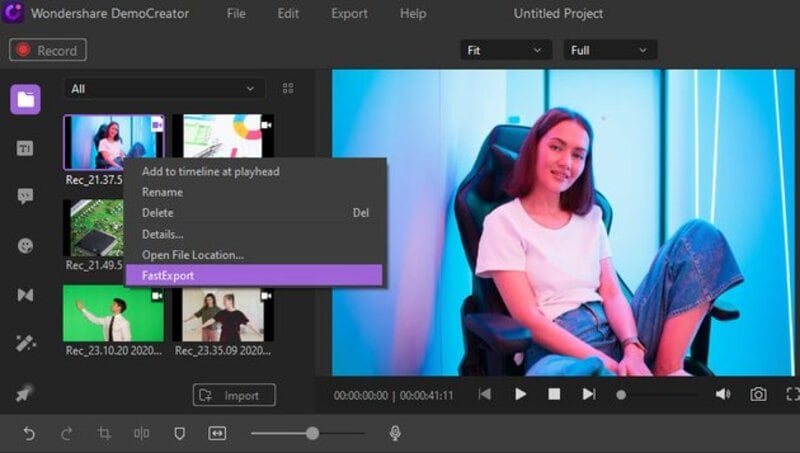
إذا كنت تبحث عن حل يمنحك المزيد من الخيارات عندما يتعلق الأمر بالميزات والوظائف ، فإن Democreator هو أداة أفضل. تم تصميم مسجل شاشة سطح المكتب هذا لتسجيل مقاطع فيديو للعب دون فقدان جودة الفيديو.
كما أنه يحتوي على واجهة مستخدمة بسيطة للغاية تجعلها حلاً سهلاً. إليك كيفية استخدامه لتسجيل لعبة Sims 4 ؛
الخطوة 1: تشغيل البرنامج
بمجرد اكتمال التثبيت ، فتح Wondershare الديمقراطي وفي النافذة الرئيسية ، حدد “التقاط” لبدء العملية,
الخطوة 2: تكوين الإعدادات
في النافذة التالية ، سترى عددًا من الخيارات لتكوين الإعدادات. فيما يلي مجرد بعض الخيارات التي لديك ؛
إعداد الشاشة
هنا ، حدد “لعبة” ثم اختر اللعبة التي ستقوم بتسجيلها (في هذه الحالة Minecraft) ثم حدد معدل الإطار للاستخدام.
الإعداد الصوت
نظرًا لأننا نسجل اللعب ، فسيكون من الجيد تسجيل صوت الكمبيوتر. لذا ، تابع وضبط ذلك على “التقاط”
إذا كنت ترغب في تضمين التعليق مع التسجيل الخاص بك ، فيجب عليك أيضًا تعيين “الميكروفون” على “التقاط”
إعداد الكاميرا
قد لا يكون إعداد الكاميرا ذا صلة عند تسجيل اللعب. لذلك من الجيد ترك هذه الإعدادات للتخلف.
الخطوة 3: سجل لعبة Minecraft
.
سيبدأ البرنامج العد التنازلي لمدة 3 ثانية قبل بدء التسجيل الفعلي.
يمكنك استخدام مفتاح “F10” على لوحة المفاتيح لإيقاف التسجيل أو مفتاح “F9” لإيقاف التسجيل.
الجزء 3 قم بتسجيل ألعاب Sims 4 مع FBX
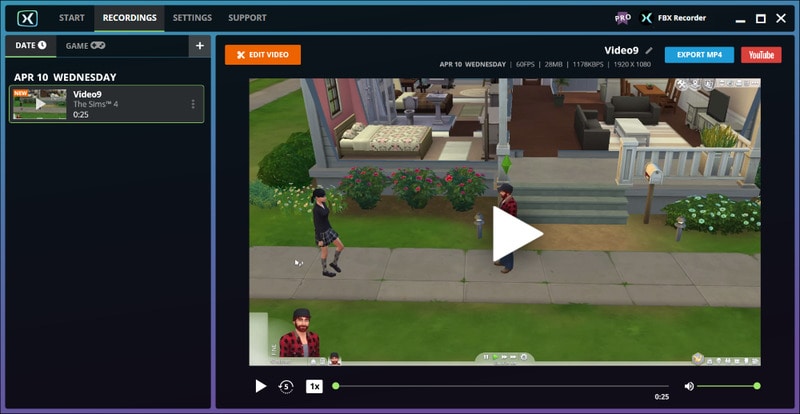
يعد FBX حلاً مجانيًا يتيح لك تسجيل اللعب بجودة عالية. إنه فعال للغاية وسهل الاستخدام للغاية ؛ فقط اتبع هذه الخطوات البسيطة؛
الخطوة 1: قم بتنزيل وتثبيت FBX على جهاز الكمبيوتر الخاص بك. قم بتشغيله بعد التثبيت ثم انقر فوق قسم “الالتقاط” في علامة التبويب “الإعدادات”. .
الخطوة 2: افتح Sims 4 ويجب أن ترى تراكب FBX يظهر في الجزء العلوي من الشاشة. يمكنك تغيير موقع هذا التراكب في قسم “التراكب (HUD)” في علامة التبويب “الإعدادات”,
الخطوه 3: لبدء عملية إعادة الترميز ، استخدم “Ctrl + F12” Hotkey Om لوحة المفاتيح الخاصة بك. سيظهر مؤشر في التراكب ، مما يشير إلى أن التسجيل قد بدأ. يجب أن ترى أيضًا مدة إعادة الترميز افتراضيًا ، على الرغم من أن هذا يمكن تغييره أيضًا في إعدادات “التراكب (HUD)”.
الخطوة 4: لإنهاء عملية التسجيل ، استخدم نفس Hotkey “Ctrl +F12” مرة أخرى وستبذل الرسالة منبثقة تشير إلى أن الفيديو قد تم حفظه.
سيظهر التسجيل في علامة التبويب “التسجيلات” ويمكنك النقر عليها لمعاينةها.
الجزء 4 تحديات ممتعة للعب في سيمز 4
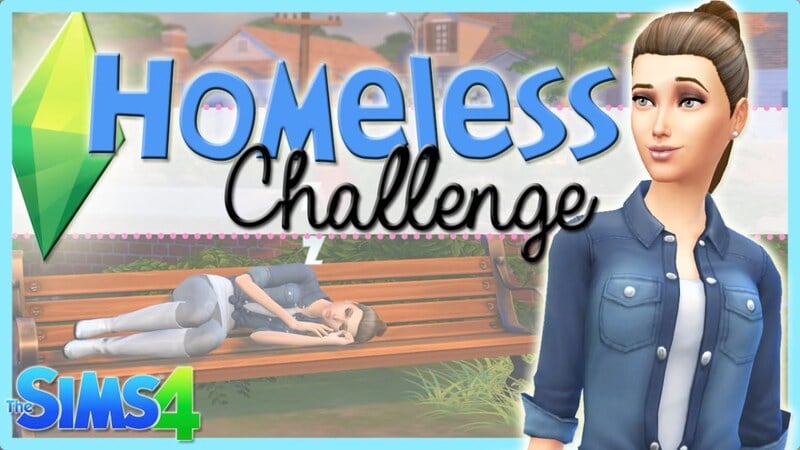
يُعرف لاعبي Sims أيضًا بإنشاء تحديات ممتعة تهدف إلى تغيير طريقة اللعب العادية وجعل اللعبة أكثر متعة. فيما يلي بعض التحديات الأكثر متعة للعب في سيمز 4 ؛
1. التحدي القديم
هذا هو واحد من أقدم التحديات 4 SIM التي يشارك فيها اللاعبون لسنوات. قواعد هي على النحو التالي؛
- يقوم اللاعب بإنشاء سيم من اختياره ونقله إلى أكبر قطعة فارغة. لكن يمكنهم فقط بدء 10،000 دولار فقط سيمولون.
- سيقوم المؤسس ببناء المنزل والثروة ثم الإنشاء وإنشاء جيل ثانٍ.
- ثم العب في العائلة الفردية لمدة 10 أجيال ، مع وجود نكهات مختلفة يمكن إضافتها إلى التحدي لجعلها أكثر إثارة.
هذا التحدي ممتع حيث يمكنك اللعب خاصةً لأنه يمكنك اللعب من خلال خط واحد للدم ، وتنمية ثروتك بثبات ومشاهدة عائلتك تنمو.
2. تحدي العقود
يركز هذا التحدي على الحياة الأمريكية منذ عام 1890 -إلى الحاضر. يبدأ اللاعب في عام 1890 ولا يمكنه الزواج إلا في عرقه والجنس المعاكس. كل شيء يجب أن يتطابق مع العقد الذي أنت فيه. على سبيل المثال ، في عام 1890 ، لا يوجد إمكانية الوصول إلى الكهرباء ويجب أن يكون الأثاث مصنوعًا من الخشب. بحلول عام 1920 ، يُسمح للنساء بالحصول على وظيفة ، على الرغم من أن الجميع في ثلاثينيات القرن العشرين يفقد وظيفتهم ، وذلك بفضل الاكتئاب العظيم. على مدار العقود ، كل منها يتوافق مع تحديات الحياة الواقعية في ذلك الوقت حتى تصل إلى العقد الحالي.
من المؤكد أن هذا الأمر يمثل تحديًا كبيرًا ، على الرغم من أنه يمكن أن يكون كثيرًا من المرح ، اعتمادًا على العقد الذي تتواجد فيه. كما أنه يتضمن تنزيل محتوى مخصص إضافي للتشغيل.
3. تحدي الأرملة السوداء
كما يوحي الاسم ، فإن التحدي الرئيسي هنا هو الزواج من سيمز ذكر ، وقتله ويرث كل أمواله. تبدأ كسيم سيم شابة مع سمات مادية ، ولكن أيضًا من السمات الرومانسية. يُسمح لها بالتحرك في جميع أنحاء المنزل ، لكن لا يمكنها استخدام أي غش مقابل المال. كما لا يُسمح لها بالعمل ؛ يجب أن تأتي كل أموالها من الميراث.
. ثم تدعو الشريك الجديد إلى منزلها واشتعلت الغش. ثم تحتاج إلى إيجاد طريقة لقتل زوجها وتزوج من مصلحة الحب الجديدة. للفوز ، يجب أن يكون لديك عدد من شواهد القبور على الكثير.
4. تحدي بلا مأوى
إذا كنت ترغب في تحدٍ صعب بعض الشيء ، فإن التحدي الذي لا مأوى له أمر جيد. للبدء ، قم بعمل سيارة SIM واحدة ، يمكنها أن تكون ذكراً أو أنثى ، ونقلها إلى قطعة فارغة ثم استخدام الغش لسلب كل أموالهم. لا يمكن أن يكون لدى SIM وظيفة ، ولكن يجب أن تعيش بشكل أساسي قبالة البستنة الأراضي وصيد الأسماك والبحث في القمامة لكسب لقمة العيش. يمكنهم أيضًا التسول للحصول على المال أو لعب الآلات الموسيقية للحصول على نصائح.
يجب عليهم أيضًا النوم على مقاعد الحديقة واستخدام المراحيض العامة حتى تسمح لهم بالبدء في بناء منزل. ينتهي التحدي عندما تمكنت SIM من توفير 5000 دولار وبناء منزل أساسي.
5. تحدي نهاية العالم
في هذا التحدي ، تم القضاء على العالم بعد الحرب النووية. لقد نجا سيمتك وتحديهم هو البقاء في مأوى القنابل حتى يموتوا من الشيخوخة. أول ما يجب فعله هو إنشاء SIM ومأوى ، وهي مجرد غرفة واحدة لعقد الضروريات الأساسية فقط.
لا يُسمح لـ SIM بمغادرة الكثير بسبب التداعيات النووية الناجمة عن الحرب. إذا توفيت SIM لأي سبب آخر ، بخلاف الشيخوخة ، تخسر.
خاتمة
SIM 4 هي واحدة من أكثر ألعاب المحاكاة شعبية في السوق في الوقت الحالي ، ومن خلال تسجيل لعبة الجولة ، يمكنك مشاركة اللعبة مع لاعبين آخرين. .
كيفية تسجيل لعبة Sims 4 مع صوت? أفضل مسجل شاشة تحميل مجاني

كيفية تسجيل لعبة Sims 4 بحرية مع الصوت? ستقدمك المنشور إلى كيفية تسجيل لعبة Sims 4 لـ YouTube بحرية مع أفضل مسجل شاشة.
تم تحديث إيفان في 2022-07-27
SIMS هو اسم عائلي لجميع لاعبي الكمبيوتر تقريبا. سلسلة ألعاب فيديو طويلة مخصصة لمحاكاة “حياة الرجل” على جهاز الكمبيوتر الخاص بك. أصبحت Sims الآن ، التي قدمتها Electronic Arts ، التي تم إصدارها في 2 سبتمبر 2014 ، محاكاة الحياة الرقمية المفصلة التي يمكنك تجربة حياة كاملة في حياة فضيلة. على مدى السنوات الثماني الماضية ، تم إصدار مئات DLCs وملايين التعديلات التي تحافظ على هذه اللعبة على قيد الحياة وتتفتح.

أصبحت Sims 4 ذكريات العديد من اللاعبين الثمينة ، وقد يرغبون. من ناحية أخرى ، تعد سلسلة SIMS موضوعًا شائعًا على YouTube ، والعديد من اللاعبين ومبدعي المحتوى هم خيارات لتحمل مقاطع الفيديو الخاصة بهم المنشورة على YouTube مع مقاطع فيديو Sims 4. كيفية تسجيل لعبة Sims 4 مع مسجل شاشة? كيفية تسجيل لعبة Sims 4 لـ YouTube? سيقوم هذا المنشور ببعض الأبحاث الموجزة واكتشاف.

- هذا فهرس مقال.
- لا تقم بإدخال أي نص هنا.
- سيتم إنشاء هذا الفهرس تلقائيًا عند عرضه على الواجهة الأمامية.
- بالطبع ما زلنا نحبك.
كيفية تسجيل لعبة SIM 4 مع Windows Game Bar
كواحدة من الوظائف الأصلية المدمجة في Microsoft Windows 10 ، يعد شريط ألعاب Xbox جيدًا لتسجيل لعبة Sims 4. يمكنك تنشيط قائمة شريط لعبة Xbox عن طريق الضغط على التحرير والسرد المفتاح “⊞ Win + G” ، أو البحث في Cortana عن طريق كتابة “Xbox Game Bar” وتشغيل التطبيق.

الخطوة 1. أثناء وجوده في اللعبة ، اضغط على ⊞ win + g ، وسيظهر شريط ألعاب Xbox. ثم ابحث عن زر “سجل” النقطة البيضاء على لوحة التحكم وانقر فوقه. يمكنك أيضًا الضغط على ⊞ win + alt + g ، سيتم تنشيط المسجل على الفور وتسجيل طريقة عرض Sims 4.

الخطوة 2. سيظهر مؤقت في الركن الأيسر العلوي من الشاشة. يمكنك إيقاف تسجيل مقاطع فيديو اللعبة بالنقر فوق الزر “إيقاف التسجيل” على اللوحة. أيضًا ، يمكنك تعطيل الصوت بالنقر فوق زر الميكروفون أثناء التسجيل إذا كنت بحاجة إلى مقطع صمت.

الخطوه 3. بعد تسجيل الشاشة ، يمكن العثور على مقاطع الفيديو في قائمة “المعرض” في شريط لعبة Xbox. يمكنك إدارة فيديو اللعبة المسجل هنا أيضًا. لكن لا يمكنك إجراء مزيد من التعديلات والتحريرات إلى فيديو Sims 4 المسجل.
مشاكل استخدام شريط لعبة Windows

- لا يمكن لـ Xbox Game Bar تسجيل فيديو اللعبة إلا في وضع شاشة كاملة ، إذا كنت بحاجة إلى تسجيل Sims 4 أثناء تشغيله في وضع Windows ، فلن يسمح شريط اللعبة بالتسجيل في وضع النوافذ.
- إعدادات رسومات فيديو محدودة للغاية-عدم وجود خيارات قابلة للاختيار تعني عدم تحكم جودة الفيديو-وهذا لا يطاق للمهنيين إذا كنت بحاجة إلى إنشاء محتوى فيديو ذي صلة.
لمزيد من نصائح التسجيل ، اقرأ أيضًا:
- كيفية تسجيل اجتماع التكبير دون إذن
- كيفية تسجيل شاشتك على Windows 10 مع الصوت مجانًا
- كيفية تسجيل جزء من الشاشة Windows 10 و Mac?
- سجل جزء من الشاشة ، ملء الشاشة وحدد أي منطقة للتسجيل بمرونة.
- سجلات تسجيل ، تدفق مقاطع الفيديو ، اللعب ، دروس الفيديو بسهولة.
- سجل الصوت فقط للموسيقى والمحاضرات ومكالمات الفيديو مع الحد من الضوضاء.
- سجل مقاطع فيديو HD/4K/60FPS لا تتخلف بفضل تسارع الأجهزة.
كيفية تسجيل لعبة SIM 4 مع أفضل مسجل شاشة – مسجل ITOP
يعد مسجل شاشة ITOP أحد أفضل مسجلات الشاشة المجانية التي يمكنك استخدامها لتسجيل SIMS 4. يمكنك اختيار منطقة التسجيل بحرية التي تريد تسجيلها باستخدام مسجل شاشة ITOP – بغض النظر عن الدقة التي لعبت بها. يدعم مسجل شاشة ITOP جميع أنواع خيارات التسجيل: ملء الشاشة ، واختيار النافذة ، وكمل الشاشة (القسرية) ، والعديد من خيارات التسجيل المختلفة. يتيح لك مسجل شاشة ITOP كسر جميع الحدود ، بما في ذلك كيف سجل لعبة Sims 4.

وأيضًا ، فإن خيارات تسجيل الفيديو الكاملة تجعل مسجل شاشة ITOP يبرز من مسجلات الفيديو الأخرى. .

بالنسبة للاعبين ومبدعي محتوى YouTube ، يمكن أن يساعدك مسجل شاشة ITOP في تحرير فيديو SIM4 المسجل. يمكنك تقليم الفيديو الخاص بك مباشرة بعد التسجيل أو إضافة مرشح أو إضافة ملصقات. يمكن إضافة تأثيرات صوت الخلفية وترجمات CC أيضًا. يمكن أن تكون هذه الميزات مفيدة أثناء إنشاء/ تسجيل فيديو لعبة Sims 4.

مسجل شاشة ITOP هو برنامج مجاني للاستخدام. لا دفعة ، لا تسجيل ، فقط تنزيل واستخدام. سيتيح لك الإصدار المجاني الوصول إلى جميع الميزات ولا يوجد حد وقت للتسجيل. من المؤكد أنها صفقة رائعة لمساعدتك في تسجيل تسجيل الشاشة دون إذن ، بحرية.
طريقة لعب Recorder Recorder-Recorder-Recorder مع عدم وجود قطرات FPS
- سجل لعبة كمبيوتر عالية الأداء مع عدم وجود تأخير
- قم بتسجيل مقاطع لعبة عالية الدقة حتى 200 إطار في الثانية
- سجل الألعاب في الوقت الفعلي مع كاميرا الصوت والويب
- تحميل فيديو لعبة إلى YouTube ، Instagram ، Facebook

كيفية تسجيل لعبة Sims 4 مع مسجل شاشة ITOP?
من السهل إلى حد ما استخدام مسجل شاشة ITOP لتسجيل لعبة SIM4.
الخطوة 1. قم بتنزيل وتثبيت مسجل شاشة ITOP

الخطوة 2. قم بتنفيذ مسجل شاشة ITOP وتأكد من تشغيله في الخلفية. ثم ابدأ سيمز 4.

الخطوه 3. أثناء لعب Sims 4 ، اضغط على مفتاح “F9” لتسجيل اللعبة ؛ إذا كنت تقوم بتشغيل SIM 4 في وضع Windows ، فيمكنك النقر فوق الزر “الشاشة” على البرنامج ، ثم حدد “تحديد نافذة” ، ثم انقل المؤشر إلى نافذة اللعبة ، ثم يمكن للبرنامج التعرف على النافذة وشاشة تسجيل الشاشة طريقة اللعب.

الخطوة 4. بعد التسجيل ، يمكنك تحرير مقطع الفيديو ، يمكنك استخدام ميزة التحرير لإجراء تعديلات بسيطة إلى فيديو SIM 4 المسجل الخاص بك.
خاتمة
إذا كنت تبحث عن أداة مفيدة لتسجيل Sims 4 وألعاب الفيديو الأخرى على الكمبيوتر ، فإن مسجل شاشة ITOP هو بلا شك أحد أفضل مسجلات شاشة Windows. ولا تنسى أنه يمكنك استخدام مسجل شاشة ITOP عبر الإنترنت بحرية (بدون قيود زمنية ، مع علامات المياه). ماذا تنتظر? المضي قدما والاستيلاء على لك!
القراءات ذات الصلة للرجوع إليها

كيفية تسجيل طريقة اللعب على Nintendo Switch & Switch Lite [بدون قيود]

كيفية تسجيل أفلام Netflix/البرامج التلفزيونية على جهاز الكمبيوتر و MAC والهاتف

مسجل Xbox: كيفية تسجيل طريقة تشغيل Xbox (واحدة) على جهاز كمبيوتر Windows مجانًا

أفضل طريقة موصى بها: كيفية تسجيل اللعب على جهاز الكمبيوتر الخاص بـ YouTube?
اشترك في نشرتنا الإخبارية
اشترك في النشرة الإخبارية الخاصة بنا للبقاء على اطلاع دائم بكل لحظة. نجاح! تحقق من مجلد صندوق الوارد أو البريد العشوائي للحصول على بريد إلكتروني للتأكيد منا: عفوًا! يرجى إدخال عنوان بريد إلكتروني صالح.

إنجليزي

- المنتج ITOP VPNITOP Data Recoveryitop screens recorderitop pdf editordualsafe password manageritop easy desktopplans and lubsion
- شركة حول USContact USPressAwardsfacebook
- Help SupportUninstall تعليمات شريك السياسة يصبح ITOP التابعة لـ ITOP
© 2023 ITOP. كل الحقوق محفوظة.
0 Comments
تعرّف على كيفية تسجيل لعبة Sims 4 ، وكيفية تسجيل Sims 4 Gameplay & Edit Video لـ YouTube?
كيفية تسجيل لعبة Sims 4 مع صوت? أفضل مسجل شاشة تحميل مجاني
كيفية تسجيل لعبة Sims 4
Sims 4 هي واحدة من أكثر ألعاب المحاكاة شعبية ، بسبب الرسومات الواقعية التي تقدمها. كوسيلة لمشاركة حب اللعبة ، سيختار معظم لاعبي Sims 4 تسجيل اللعب ثم مشاركة الفيديو على YouTube أو أي مواقع وسائط اجتماعية أخرى.
ولكن لتسجيل اللعب بنجاح ، ستحتاج إلى أداة تسجيل شاشة مع الميزات اللازمة لالتقاط جميع الرسومات التي تجعل Sims 4 شائعة للغاية ، دون المساومة على جودة الفيديو. في هذه المقالة ، سوف نلقي نظرة على أفضل الأدوات لتسجيل لعبة SIMS 4 عالية الجودة.
الجزء 1 سجل Sims 4 مع كاميرا مدمجة
Sims 4 هي واحدة من الألعاب القليلة التي تأتي مع وظيفة تسجيل مدمجة. هذا يعني أنه يمكنك تسجيل اللعب دون الحاجة إلى تثبيت أي برنامج تسجيل على جهاز الكمبيوتر الخاص بك. الوظيفة سهلة الاستخدام للغاية ؛ فقط اتبع هذه الخطوات البسيطة؛
الخطوة 1: افتح Sims 4 على جهاز الكمبيوتر الخاص بك وعند المطالبة ، تأكد من خيار التسجيل- “خيار اللعبة/التقاط الفيديو.”اختر” عالية “أو” غير مضغوط “كجودة وتعطيل” صوت واجهة المستخدم “لتجنب التقاط أصوات الكمبيوتر.
الخطوة 2: . يمكنك استخدام الماوس للتنقل واستخدام مفاتيح “W” و “A” و “S” و “D” لتحريك الكاميرا. استخدم مفاتيح “Z” و “X” للتكبير والخارج.
الخطوه 3: استخدم مفتاح “V” لبدء التسجيل. عند اكتمال التسجيل ، استخدم مفتاح “V” مرة أخرى لإيقاف التسجيل. سيتم حفظ الفيديو في مجلد “Documents \ Electronic Arts \ The Sims 4 \ المسجل”.
الجزء 2 سجل لعبة Sims 4 مع الديمقراطي
إذا كنت تبحث عن حل يمنحك المزيد من الخيارات عندما يتعلق الأمر بالميزات والوظائف ، فإن Democreator هو أداة أفضل. تم تصميم مسجل شاشة سطح المكتب هذا لتسجيل مقاطع فيديو للعب دون فقدان جودة الفيديو.
كما أنه يحتوي على واجهة مستخدمة بسيطة للغاية تجعلها حلاً سهلاً. إليك كيفية استخدامه لتسجيل لعبة Sims 4 ؛
الخطوة 1: تشغيل البرنامج
بمجرد اكتمال التثبيت ، فتح Wondershare الديمقراطي وفي النافذة الرئيسية ، حدد “التقاط” لبدء العملية,
الخطوة 2: تكوين الإعدادات
في النافذة التالية ، سترى عددًا من الخيارات لتكوين الإعدادات. فيما يلي مجرد بعض الخيارات التي لديك ؛
إعداد الشاشة
هنا ، حدد “لعبة” ثم اختر اللعبة التي ستقوم بتسجيلها (في هذه الحالة Minecraft) ثم حدد معدل الإطار للاستخدام.
الإعداد الصوت
نظرًا لأننا نسجل اللعب ، فسيكون من الجيد تسجيل صوت الكمبيوتر. لذا ، تابع وضبط ذلك على “التقاط”
إذا كنت ترغب في تضمين التعليق مع التسجيل الخاص بك ، فيجب عليك أيضًا تعيين “الميكروفون” على “التقاط”
إعداد الكاميرا
قد لا يكون إعداد الكاميرا ذا صلة عند تسجيل اللعب. لذلك من الجيد ترك هذه الإعدادات للتخلف.
الخطوة 3: سجل لعبة Minecraft
.
سيبدأ البرنامج العد التنازلي لمدة 3 ثانية قبل بدء التسجيل الفعلي.
يمكنك استخدام مفتاح “F10” على لوحة المفاتيح لإيقاف التسجيل أو مفتاح “F9” لإيقاف التسجيل.
الجزء 3 قم بتسجيل ألعاب Sims 4 مع FBX
يعد FBX حلاً مجانيًا يتيح لك تسجيل اللعب بجودة عالية. إنه فعال للغاية وسهل الاستخدام للغاية ؛ فقط اتبع هذه الخطوات البسيطة؛
الخطوة 1: قم بتنزيل وتثبيت FBX على جهاز الكمبيوتر الخاص بك. قم بتشغيله بعد التثبيت ثم انقر فوق قسم “الالتقاط” في علامة التبويب “الإعدادات”. .
الخطوة 2: افتح Sims 4 ويجب أن ترى تراكب FBX يظهر في الجزء العلوي من الشاشة. يمكنك تغيير موقع هذا التراكب في قسم “التراكب (HUD)” في علامة التبويب “الإعدادات”,
الخطوه 3: لبدء عملية إعادة الترميز ، استخدم “Ctrl + F12” Hotkey Om لوحة المفاتيح الخاصة بك. سيظهر مؤشر في التراكب ، مما يشير إلى أن التسجيل قد بدأ. يجب أن ترى أيضًا مدة إعادة الترميز افتراضيًا ، على الرغم من أن هذا يمكن تغييره أيضًا في إعدادات “التراكب (HUD)”.
الخطوة 4: لإنهاء عملية التسجيل ، استخدم نفس Hotkey “Ctrl +F12” مرة أخرى وستبذل الرسالة منبثقة تشير إلى أن الفيديو قد تم حفظه.
سيظهر التسجيل في علامة التبويب “التسجيلات” ويمكنك النقر عليها لمعاينةها.
الجزء 4 تحديات ممتعة للعب في سيمز 4
يُعرف لاعبي Sims أيضًا بإنشاء تحديات ممتعة تهدف إلى تغيير طريقة اللعب العادية وجعل اللعبة أكثر متعة. فيما يلي بعض التحديات الأكثر متعة للعب في سيمز 4 ؛
1. التحدي القديم
هذا هو واحد من أقدم التحديات 4 SIM التي يشارك فيها اللاعبون لسنوات. قواعد هي على النحو التالي؛
هذا التحدي ممتع حيث يمكنك اللعب خاصةً لأنه يمكنك اللعب من خلال خط واحد للدم ، وتنمية ثروتك بثبات ومشاهدة عائلتك تنمو.
2. تحدي العقود
يركز هذا التحدي على الحياة الأمريكية منذ عام 1890 -إلى الحاضر. يبدأ اللاعب في عام 1890 ولا يمكنه الزواج إلا في عرقه والجنس المعاكس. كل شيء يجب أن يتطابق مع العقد الذي أنت فيه. على سبيل المثال ، في عام 1890 ، لا يوجد إمكانية الوصول إلى الكهرباء ويجب أن يكون الأثاث مصنوعًا من الخشب. بحلول عام 1920 ، يُسمح للنساء بالحصول على وظيفة ، على الرغم من أن الجميع في ثلاثينيات القرن العشرين يفقد وظيفتهم ، وذلك بفضل الاكتئاب العظيم. على مدار العقود ، كل منها يتوافق مع تحديات الحياة الواقعية في ذلك الوقت حتى تصل إلى العقد الحالي.
من المؤكد أن هذا الأمر يمثل تحديًا كبيرًا ، على الرغم من أنه يمكن أن يكون كثيرًا من المرح ، اعتمادًا على العقد الذي تتواجد فيه. كما أنه يتضمن تنزيل محتوى مخصص إضافي للتشغيل.
3. تحدي الأرملة السوداء
كما يوحي الاسم ، فإن التحدي الرئيسي هنا هو الزواج من سيمز ذكر ، وقتله ويرث كل أمواله. تبدأ كسيم سيم شابة مع سمات مادية ، ولكن أيضًا من السمات الرومانسية. يُسمح لها بالتحرك في جميع أنحاء المنزل ، لكن لا يمكنها استخدام أي غش مقابل المال. كما لا يُسمح لها بالعمل ؛ يجب أن تأتي كل أموالها من الميراث.
. ثم تدعو الشريك الجديد إلى منزلها واشتعلت الغش. ثم تحتاج إلى إيجاد طريقة لقتل زوجها وتزوج من مصلحة الحب الجديدة. للفوز ، يجب أن يكون لديك عدد من شواهد القبور على الكثير.
4. تحدي بلا مأوى
إذا كنت ترغب في تحدٍ صعب بعض الشيء ، فإن التحدي الذي لا مأوى له أمر جيد. للبدء ، قم بعمل سيارة SIM واحدة ، يمكنها أن تكون ذكراً أو أنثى ، ونقلها إلى قطعة فارغة ثم استخدام الغش لسلب كل أموالهم. لا يمكن أن يكون لدى SIM وظيفة ، ولكن يجب أن تعيش بشكل أساسي قبالة البستنة الأراضي وصيد الأسماك والبحث في القمامة لكسب لقمة العيش. يمكنهم أيضًا التسول للحصول على المال أو لعب الآلات الموسيقية للحصول على نصائح.
يجب عليهم أيضًا النوم على مقاعد الحديقة واستخدام المراحيض العامة حتى تسمح لهم بالبدء في بناء منزل. ينتهي التحدي عندما تمكنت SIM من توفير 5000 دولار وبناء منزل أساسي.
5. تحدي نهاية العالم
في هذا التحدي ، تم القضاء على العالم بعد الحرب النووية. لقد نجا سيمتك وتحديهم هو البقاء في مأوى القنابل حتى يموتوا من الشيخوخة. أول ما يجب فعله هو إنشاء SIM ومأوى ، وهي مجرد غرفة واحدة لعقد الضروريات الأساسية فقط.
لا يُسمح لـ SIM بمغادرة الكثير بسبب التداعيات النووية الناجمة عن الحرب. إذا توفيت SIM لأي سبب آخر ، بخلاف الشيخوخة ، تخسر.
خاتمة
SIM 4 هي واحدة من أكثر ألعاب المحاكاة شعبية في السوق في الوقت الحالي ، ومن خلال تسجيل لعبة الجولة ، يمكنك مشاركة اللعبة مع لاعبين آخرين. .
كيفية تسجيل لعبة Sims 4 مع صوت? أفضل مسجل شاشة تحميل مجاني
كيفية تسجيل لعبة Sims 4 بحرية مع الصوت? ستقدمك المنشور إلى كيفية تسجيل لعبة Sims 4 لـ YouTube بحرية مع أفضل مسجل شاشة.
تم تحديث إيفان في 2022-07-27
SIMS هو اسم عائلي لجميع لاعبي الكمبيوتر تقريبا. سلسلة ألعاب فيديو طويلة مخصصة لمحاكاة “حياة الرجل” على جهاز الكمبيوتر الخاص بك. أصبحت Sims الآن ، التي قدمتها Electronic Arts ، التي تم إصدارها في 2 سبتمبر 2014 ، محاكاة الحياة الرقمية المفصلة التي يمكنك تجربة حياة كاملة في حياة فضيلة. على مدى السنوات الثماني الماضية ، تم إصدار مئات DLCs وملايين التعديلات التي تحافظ على هذه اللعبة على قيد الحياة وتتفتح.
أصبحت Sims 4 ذكريات العديد من اللاعبين الثمينة ، وقد يرغبون. من ناحية أخرى ، تعد سلسلة SIMS موضوعًا شائعًا على YouTube ، والعديد من اللاعبين ومبدعي المحتوى هم خيارات لتحمل مقاطع الفيديو الخاصة بهم المنشورة على YouTube مع مقاطع فيديو Sims 4. كيفية تسجيل لعبة Sims 4 مع مسجل شاشة? كيفية تسجيل لعبة Sims 4 لـ YouTube? سيقوم هذا المنشور ببعض الأبحاث الموجزة واكتشاف.
كيفية تسجيل لعبة SIM 4 مع Windows Game Bar
كواحدة من الوظائف الأصلية المدمجة في Microsoft Windows 10 ، يعد شريط ألعاب Xbox جيدًا لتسجيل لعبة Sims 4. يمكنك تنشيط قائمة شريط لعبة Xbox عن طريق الضغط على التحرير والسرد المفتاح “⊞ Win + G” ، أو البحث في Cortana عن طريق كتابة “Xbox Game Bar” وتشغيل التطبيق.
الخطوة 1. أثناء وجوده في اللعبة ، اضغط على ⊞ win + g ، وسيظهر شريط ألعاب Xbox. ثم ابحث عن زر “سجل” النقطة البيضاء على لوحة التحكم وانقر فوقه. يمكنك أيضًا الضغط على ⊞ win + alt + g ، سيتم تنشيط المسجل على الفور وتسجيل طريقة عرض Sims 4.
الخطوة 2. سيظهر مؤقت في الركن الأيسر العلوي من الشاشة. يمكنك إيقاف تسجيل مقاطع فيديو اللعبة بالنقر فوق الزر “إيقاف التسجيل” على اللوحة. أيضًا ، يمكنك تعطيل الصوت بالنقر فوق زر الميكروفون أثناء التسجيل إذا كنت بحاجة إلى مقطع صمت.
الخطوه 3. بعد تسجيل الشاشة ، يمكن العثور على مقاطع الفيديو في قائمة “المعرض” في شريط لعبة Xbox. يمكنك إدارة فيديو اللعبة المسجل هنا أيضًا. لكن لا يمكنك إجراء مزيد من التعديلات والتحريرات إلى فيديو Sims 4 المسجل.
مشاكل استخدام شريط لعبة Windows
لمزيد من نصائح التسجيل ، اقرأ أيضًا:
كيفية تسجيل لعبة SIM 4 مع أفضل مسجل شاشة – مسجل ITOP
يعد مسجل شاشة ITOP أحد أفضل مسجلات الشاشة المجانية التي يمكنك استخدامها لتسجيل SIMS 4. يمكنك اختيار منطقة التسجيل بحرية التي تريد تسجيلها باستخدام مسجل شاشة ITOP – بغض النظر عن الدقة التي لعبت بها. يدعم مسجل شاشة ITOP جميع أنواع خيارات التسجيل: ملء الشاشة ، واختيار النافذة ، وكمل الشاشة (القسرية) ، والعديد من خيارات التسجيل المختلفة. يتيح لك مسجل شاشة ITOP كسر جميع الحدود ، بما في ذلك كيف سجل لعبة Sims 4.
وأيضًا ، فإن خيارات تسجيل الفيديو الكاملة تجعل مسجل شاشة ITOP يبرز من مسجلات الفيديو الأخرى. .
بالنسبة للاعبين ومبدعي محتوى YouTube ، يمكن أن يساعدك مسجل شاشة ITOP في تحرير فيديو SIM4 المسجل. يمكنك تقليم الفيديو الخاص بك مباشرة بعد التسجيل أو إضافة مرشح أو إضافة ملصقات. يمكن إضافة تأثيرات صوت الخلفية وترجمات CC أيضًا. يمكن أن تكون هذه الميزات مفيدة أثناء إنشاء/ تسجيل فيديو لعبة Sims 4.
مسجل شاشة ITOP هو برنامج مجاني للاستخدام. لا دفعة ، لا تسجيل ، فقط تنزيل واستخدام. سيتيح لك الإصدار المجاني الوصول إلى جميع الميزات ولا يوجد حد وقت للتسجيل. من المؤكد أنها صفقة رائعة لمساعدتك في تسجيل تسجيل الشاشة دون إذن ، بحرية.
طريقة لعب Recorder Recorder-Recorder-Recorder مع عدم وجود قطرات FPS
كيفية تسجيل لعبة Sims 4 مع مسجل شاشة ITOP?
من السهل إلى حد ما استخدام مسجل شاشة ITOP لتسجيل لعبة SIM4.
الخطوة 1. قم بتنزيل وتثبيت مسجل شاشة ITOP
الخطوة 2. قم بتنفيذ مسجل شاشة ITOP وتأكد من تشغيله في الخلفية. ثم ابدأ سيمز 4.
الخطوه 3. أثناء لعب Sims 4 ، اضغط على مفتاح “F9” لتسجيل اللعبة ؛ إذا كنت تقوم بتشغيل SIM 4 في وضع Windows ، فيمكنك النقر فوق الزر “الشاشة” على البرنامج ، ثم حدد “تحديد نافذة” ، ثم انقل المؤشر إلى نافذة اللعبة ، ثم يمكن للبرنامج التعرف على النافذة وشاشة تسجيل الشاشة طريقة اللعب.
الخطوة 4. بعد التسجيل ، يمكنك تحرير مقطع الفيديو ، يمكنك استخدام ميزة التحرير لإجراء تعديلات بسيطة إلى فيديو SIM 4 المسجل الخاص بك.
خاتمة
إذا كنت تبحث عن أداة مفيدة لتسجيل Sims 4 وألعاب الفيديو الأخرى على الكمبيوتر ، فإن مسجل شاشة ITOP هو بلا شك أحد أفضل مسجلات شاشة Windows. ولا تنسى أنه يمكنك استخدام مسجل شاشة ITOP عبر الإنترنت بحرية (بدون قيود زمنية ، مع علامات المياه). ماذا تنتظر? المضي قدما والاستيلاء على لك!
القراءات ذات الصلة للرجوع إليها
كيفية تسجيل طريقة اللعب على Nintendo Switch & Switch Lite [بدون قيود]
كيفية تسجيل أفلام Netflix/البرامج التلفزيونية على جهاز الكمبيوتر و MAC والهاتف
مسجل Xbox: كيفية تسجيل طريقة تشغيل Xbox (واحدة) على جهاز كمبيوتر Windows مجانًا
أفضل طريقة موصى بها: كيفية تسجيل اللعب على جهاز الكمبيوتر الخاص بـ YouTube?
اشترك في نشرتنا الإخبارية
اشترك في النشرة الإخبارية الخاصة بنا للبقاء على اطلاع دائم بكل لحظة. نجاح! تحقق من مجلد صندوق الوارد أو البريد العشوائي للحصول على بريد إلكتروني للتأكيد منا: عفوًا! يرجى إدخال عنوان بريد إلكتروني صالح.
إنجليزي
© 2023 ITOP. كل الحقوق محفوظة.